10 parasta työkalua kuvien taustojen rajaamiseen
10 parasta työkalua taustan poistamiseen kuvasta Kuvien taustan rajaaminen on tärkeä vaihe kuvankäsittelyssä, jonka avulla voit luoda ammattimaisia ja …
Lue artikkeli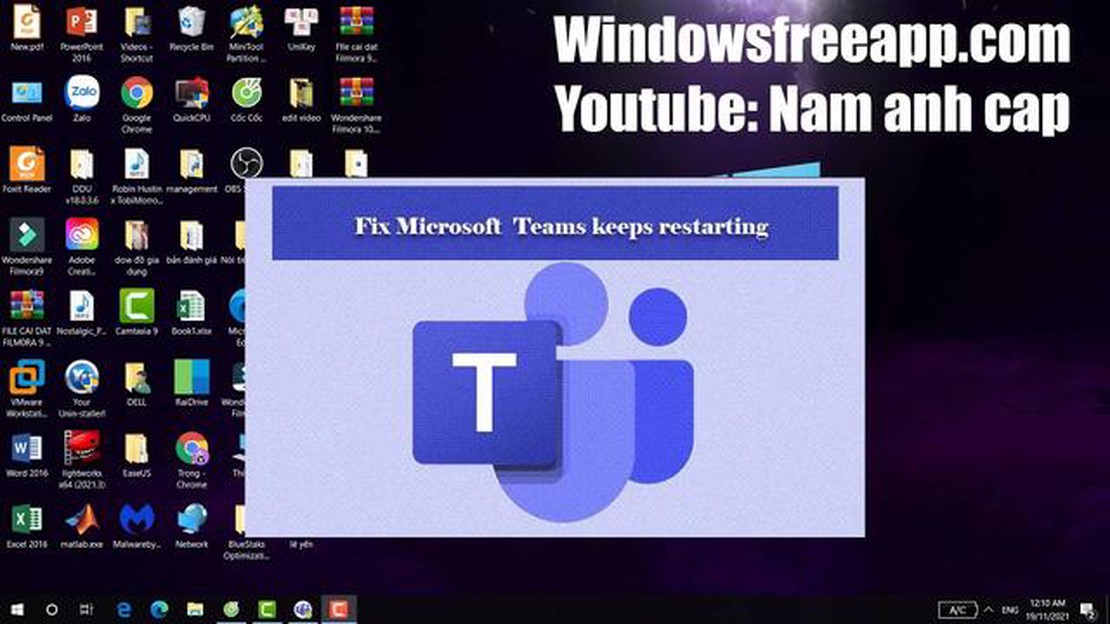
Microsoft Teams on suosittu yhteistyöväline, jota yritykset ja yksityishenkilöt käyttävät ympäri maailmaa. Kuten mikä tahansa ohjelmisto, se voi kuitenkin joskus kohdata ongelmia, ja yksi yleinen ongelma on, kun Teams käynnistyy jatkuvasti uudelleen. Tämä voi olla turhauttavaa ja häiritä työnkulkuasi, mutta on olemassa useita nopeita ratkaisuja, joita voit kokeilla ongelman ratkaisemiseksi.
1. Tyhjennä Teamsin välimuisti
Yksi ensimmäisistä asioista, jotka voit tehdä, on tyhjentää Microsoft Teamsin välimuisti. Tämä voi auttaa ratkaisemaan kaikki väliaikaiset ongelmat, jotka saattavat aiheuttaa jatkuvan uudelleenkäynnistymisen. Tyhjennä välimuisti sulkemalla Teams kokonaan ja siirtymällä seuraavaan hakemistoon: %appdata%\Microsoft\Teams. Poista kaikki tässä sijainnissa olevat tiedostot ja kansiot ja käynnistä Teams sitten uudelleen.
2. Tarkista päivitykset
Toinen ratkaisu on varmistaa, että Microsoft Teams on ajan tasalla. Joskus vanhentuneet ohjelmistot voivat aiheuttaa yhteensopivuusongelmia ja johtaa jatkuvaan uudelleenkäynnistymiseen. Voit tarkistaa päivitykset avaamalla Teamsin ja napsauttamalla profiilikuvaasi oikeassa yläkulmassa. Valitse avattavasta valikosta “Tarkista päivitykset”. Jos saatavilla on päivityksiä, asenna ne ja käynnistä Teams uudelleen.
3. Poista kolmannen osapuolen sovellukset käytöstä
Jos Teamsiin on asennettu kolmannen osapuolen sovelluksia tai lisäosia, kokeile poistaa ne väliaikaisesti käytöstä. Nämä sovellukset voivat joskus olla ristiriidassa ohjelmiston kanssa ja aiheuttaa sen toistuvan uudelleenkäynnistymisen. Voit poistaa sovellukset käytöstä napsauttamalla profiilikuvaasi ja valitsemalla valikosta “Sovellukset”. Napsauta sitten “Hallitse sovelluksia” -painiketta ja poista kaikki asentamasi kolmannen osapuolen sovellukset tai lisäosat käytöstä. Käynnistä Teams uudelleen nähdäksesi, jatkuuko ongelma.
4. Suorita Teams järjestelmänvalvojana
Microsoft Teamsin ajaminen järjestelmänvalvojana voi joskus ratkaista uudelleenkäynnistymisongelman. Sulje Teams kokonaan ja napsauta hiiren kakkospainikkeella Teams-kuvaketta työpöydälläsi tai Käynnistä-valikossa. Valitse kontekstivalikosta “Suorita järjestelmänvalvojana”. Jos sinulta kysytään lupaa, napsauta “Kyllä”. Tarkista, käynnistyykö Teams edelleen uudelleen sen jälkeen, kun se on suoritettu järjestelmänvalvojana.
5. Asenna Microsoft Teams uudelleen
Jos mikään edellä mainituista ratkaisuista ei toimi, voit kokeilla Microsoft Teamsin uudelleenasennusta. Poista Teamsin asennus tietokoneeltasi ja lataa sitten uusin versio Microsoftin viralliselta verkkosivustolta. Asenna ohjelmisto ja tarkista, onko uudelleenkäynnistymisongelma poistunut.
Seuraamalla näitä nopeita ratkaisuja sinun pitäisi pystyä korjaamaan ongelma, jossa Microsoft Teams käynnistyy jatkuvasti uudelleen. Jos ongelma jatkuu, voi olla suositeltavaa ottaa yhteyttä Microsoftin tukeen saadaksesi lisäapua.
Microsoft Teams on laajalti käytetty työkalu viestintään ja yhteistyöhön työpaikoilla. Käyttäjät saattavat kuitenkin törmätä turhauttavaan ongelmaan, jossa sovellus käynnistyy jatkuvasti uudelleen. Tämä voi häiritä työnkulkuja ja aiheuttaa turhautumista. Microsoft Teamsin jatkuva uudelleenkäynnistyminen voi johtua useista eri syistä, kuten ohjelmistoristiriidoista, vanhentuneesta ohjelmistosta tai vioittuneista välimuistitiedostoista. Onneksi on olemassa useita vianmääritystoimia, joilla tämä ongelma voidaan korjata.
Ensimmäinen askel Microsoft Teamsin uudelleen käynnistyvän ongelman ratkaisemisessa on varmistaa, että sovellus on ajan tasalla. Tarkista mahdolliset saatavilla olevat päivitykset ja asenna ne tarvittaessa. Sovelluksen päivittäminen voi ratkaista mahdolliset viat tai yhteensopivuusongelmat, jotka saattavat aiheuttaa uudelleenkäynnistymisongelman.
Ristiriidat muiden tietokoneeseen asennettujen ohjelmistojen kanssa voivat myös aiheuttaa Microsoft Teamsin jatkuvan uudelleenkäynnistymisen. Tarkista, onko jokin äskettäin asennettu ohjelmisto mahdollisesti ristiriidassa Teamsin kanssa, ja yritä poistaa se väliaikaisesti käytöstä, jotta näet, korjaantuuko uudelleenkäynnistysongelma. Lisäksi on suositeltavaa asettaa Microsoft Teams valkoiselle listalle kaikissa virustorjunta- tai palomuuriohjelmistoissa konfliktien estämiseksi.
Lue myös: Kannattavimmat nettikasinopelit - selvitä, miten voit tehdä rahaa!
Myös vioittuneet välimuistitiedostot voivat aiheuttaa Microsoft Teamsin uudelleenkäynnistymisen. Välimuistin tyhjentäminen voi usein ratkaista tämän ongelman. Voit tyhjentää välimuistin sulkemalla Microsoft Teamsin ja siirtymällä tietokoneen seuraavaan kansioon: %appdata%\Microsoft\Teams ja poista “Cache”-kansion sisältö. Käynnistä Teams uudelleen ja tarkista, jatkuuko uudelleenkäynnistysongelma.
Jos edellä mainitut toimet eivät ratkaise ongelmaa, saattaa olla tarpeen poistaa ja asentaa Microsoft Teams uudelleen. Tämä voi auttaa ratkaisemaan mahdolliset taustalla olevat ohjelmisto-ongelmat, jotka aiheuttavat uudelleenkäynnistysongelman. Poista Microsoft Teamsin asennus ohjauspaneelin tai Asetukset-valikon kautta, lataa ja asenna sitten sovelluksen uusin versio uudelleen Microsoftin verkkosivustolta.
Jos kaikki muu ei auta, on suositeltavaa ottaa yhteyttä Microsoftin tukeen lisäavun saamiseksi. He voivat antaa erityisohjeita ja vianmääritysvaiheita, jotka auttavat ratkaisemaan ongelman, jossa Microsoft Teams käynnistyy jatkuvasti uudelleen.
Noudattamalla näitä vianmääritysvaiheita käyttäjät voivat ratkaista ongelman, jossa Microsoft Teams käynnistyy jatkuvasti uudelleen, ja palata sujuvaan, keskeytymättömään yhteistyöhön.
Jos Microsoft Teams käynnistyy jatkuvasti uudelleen, yksi yksinkertainen ratkaisu on käynnistää tietokone uudelleen. Tämä voi auttaa virkistämään järjestelmän ja poistamaan kaikki väliaikaiset häiriöt, jotka saattavat aiheuttaa uudelleenkäynnistymissilmukan.
Tässä ovat tietokoneen uudelleenkäynnistyksen vaiheet:
Lue myös: 10 parasta sovellusta yleistietoon Androidille/iOS:lle
Kun tietokone on käynnistynyt uudelleen, avaa Microsoft Teams uudelleen ja tarkista, onko uudelleenkäynnistysongelma poistunut. Jos ongelma jatkuu, voit kokeilla muita vianmääritystoimia ongelman tarkemmaksi diagnosoimiseksi ja korjaamiseksi.
Jos Microsoft Teamsin jatkuva uudelleenkäynnistyminen aiheuttaa ongelmia, Teamsin välimuistin tyhjentäminen saattaa auttaa ratkaisemaan ongelman. Välimuisti on väliaikainen tallennuspaikka, johon Teams tallentaa tietoja suorituskyvyn parantamiseksi. Joskus välimuisti voi kuitenkin korruptoitua tai ylikuormittua, mikä aiheuttaa sovelluksen toimintahäiriöitä.
Voit tyhjentää Teamsin välimuistin seuraavasti:
Teamsin välimuistin tyhjentäminen poistaa kaikki tallennetut asetukset ja mieltymykset, joten sinun on ehkä kirjauduttava sisään ja määritettävä sovellus uudelleen välimuistin tyhjentämisen jälkeen. Tämä prosessi voi kuitenkin usein korjata jatkuvaan uudelleenkäynnistymiseen liittyvät ongelmat.
Jos Microsoft Teams -sovelluksesi käynnistyy jatkuvasti uudelleen, syynä voi olla sovelluksen vanhentunut versio. Microsoft julkaisee säännöllisesti päivityksiä suorituskyvyn parantamiseksi ja virheiden korjaamiseksi, joten on tärkeää pitää sovellus ajan tasalla.
Voit päivittää Microsoft Teams -sovelluksen:
Microsoft Teams -sovelluksen päivittäminen voi auttaa ratkaisemaan yhteensopivuusongelmia, parantaa vakautta ja tarjota pääsyn uusiin ominaisuuksiin ja parannuksiin. On myös hyvä tarkistaa päivitykset säännöllisesti, jotta voit varmistaa, että sinulla on asennettuna uusin versio.
Jos sovelluksen päivittäminen ei korjaa uudelleenkäynnistymisongelmaa, voit kokeilla muita vianmääritysratkaisuja, kuten välimuistin tyhjentämistä, sovelluksen asentamista uudelleen tai ristiriitojen tarkistamista tietokoneen muiden ohjelmistojen kanssa.
Jos ongelma jatkuu, voi olla hyödyllistä ottaa yhteyttä Microsoftin tukeen saadaksesi lisäapua.
Microsoft Teams voi käynnistyä uudelleen eri syistä, kuten vanhentuneista ohjelmistoista, verkko-ongelmista, ristiriitaisista ohjelmista, vioittuneista välimuistitiedostoista tai itse Microsoft Teams -sovelluksen ongelmasta.
On olemassa useita ratkaisuja, joita voit kokeilla Microsoft Teamsin jatkuvan uudelleenkäynnistymisen korjaamiseksi. Varmista ensin, että ohjelmistosi on ajan tasalla. Jos tämä ei toimi, yritä tyhjentää Teamsin välimuistitiedostot. Voit myös kokeilla Teamsin käyttämistä järjestelmänvalvojana tai ristiriitaisten ohjelmien poistamista käytöstä. Jos mikään näistä ratkaisuista ei toimi, sinun on ehkä asennettava Teams uudelleen.
Jos Microsoft Teams käynnistyy uudelleen ohjelmistopäivityksen jälkeenkin, voit yrittää tyhjentää Teamsin välimuistitiedostot. Tämä voi auttaa ratkaisemaan mahdolliset ristiriidat tai ongelmat sovelluksen kanssa. Jos tämä ei auta, voit kokeilla Teamsin käyttämistä järjestelmänvalvojana tai ristiriitaisten ohjelmien poistamista käytöstä. Jos ongelma jatkuu, sinun on ehkä asennettava Teams kokonaan uudelleen.
Vaikka Microsoft Teamsin jatkuvaa uudelleenkäynnistymistä ei aina ole mahdollista estää, on olemassa joitakin toimenpiteitä, joilla voit minimoida sen mahdollisuuden. Varmista, että ohjelmistosi on aina ajan tasalla, ja tyhjennä Teamsin välimuistitiedostot säännöllisesti. Vältä lisäksi ristiriitaisten ohjelmien käyttämistä samaan aikaan Teamsin kanssa ja varmista, että verkkoyhteytesi on vakaa.
Kyllä, verkko-ongelma voi aiheuttaa Microsoft Teamsin jatkuvan uudelleenkäynnistymisen. Jos internetyhteys on heikko tai epävakaa, se voi estää Teamsia toimimasta kunnolla, mikä johtaa toistuviin uudelleenkäynnistyksiin. Varmista, että sinulla on vakaa ja luotettava verkkoyhteys, kun käytät Teamsia, jotta vältät tämän ongelman.
10 parasta työkalua taustan poistamiseen kuvasta Kuvien taustan rajaaminen on tärkeä vaihe kuvankäsittelyssä, jonka avulla voit luoda ammattimaisia ja …
Lue artikkeliMiten korjata Hitman 3 kaatuu käynnistyksen yhteydessä | PC | UUTUUS vuonna 2023 Jos olet Hitman-sarjan fani ja ostit hiljattain Hitman 3:n PC:lle, …
Lue artikkeliKuinka esports ja uhkapelaaminen lähentyvät toisiaan Esports ja rahapelaaminen ovat molemmat jännittäviä viihteen muotoja, jotka houkuttelevat …
Lue artikkeliMiten nollata Fitbit Versa | Tehdasasetusten palautus tai Pääkäyttäjän palautus Jos sinulla on ongelmia Fitbit Versa -laitteesi kanssa, kovan …
Lue artikkeliCache-osion pyyhkiminen Samsung Galaxy S21:ssä Samsung Galaxy S21:n välimuistiosio voi tallentaa väliaikaisia järjestelmätiedostoja, sovellustietoja …
Lue artikkeliMiten luoda gmail-tili ilman puhelinnumeroa (2023). Sähköposti on nykyään olennainen osa elämäämme. Ilman sitä emme voi vaihtaa tärkeitä viestejä, …
Lue artikkeli